こんにちは、キラです。
今回は職場で発生したExcelのトラブルのお話です。
以前経験した事のある、EXCELの別の怪しい挙動を改善した時の方法を試してみたらサクッと解決したので紹介します。
因みに、Excel(Office)のバージョンは「2016」になります。
トラブル内容
ユーザーから「EXCELで右クリックができなくなった!」と言う相談を受けました。
実際に画面を確認させて頂いたのですが、確かにEXCELのどのセル上で右クリックしてもコンテキストメニューが表示されませんでした。
話を伺うと、取引先から送られてきたEXCELファイルを使った後から発生したと言う事なので、そのExcelファイルを確認させて頂いたのですが、ウイルス等に感染している様子もなければ、私のパソコンでそのファイルを一度開いてみてから他のファイルを操作しても右クリックは正常なのです。
他のアプリでは右クリックメニューが表示されるのでマウスの問題でもなさそうだしな...。
因みに、以前遭遇したExcelの怪しい挙動は、右クリックでコンテキストメニューは表示されるものの、メニューの項目(削除とか挿入)の一部がグレーアウト(選択できない状態)していると言うものでした。
対処方法
①EXCELをセーフモードで起動して右クリックが正常に機能するかどうかを確認します。
[Ctrl]を押したままEXCELのアイコンをクリック(もしくはダブルクリック)して起動するとセーフモードになります。
「Ctrlが押されたままになっています。Excelをセーフモードで起動しますか?」とウインドウが表示されるので[はい]をクリックします。
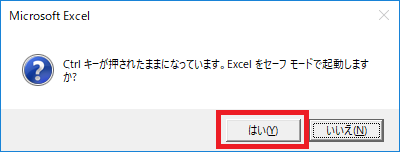
右クリックが正常に機能している事が確認できたら一度Excelを終了させます。
②エクスプローラーを起動して、以下の場所にある「Excelnn.xlb」と言うファイルを削除します。
ファイルの場所:c:\users\”ユーザー名”\AppData\Roaming\Microsoft\Excel\
「AppData」フォルダーは隠し属性になっているので、エクスプローラの[表示]タブの[隠しファイル]にチェックを入れて隠し属性のフォルダーやファイルが表示されるようにして下さいね。

「AppData」フォルダーが表示されたら目的の場所を開いて「Excelnn.xlb」を削除します。
(nnは数値で、Excelのバージョンによって変わります。今回は15でした。)
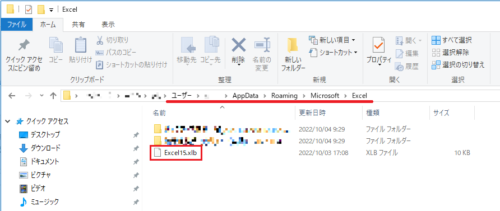
③Excelを通常通り起動します。
以上で操作は完了です。
因みに「Excelnn.xlb」は、Excelの起動時に読み込まれるメニューバーやツールバーの設定情報等を保持しているファイルで、起動時の読み込みに失敗したか破損した為に不具合が発生したのではないかと思われます。
削除やリネームをしても、上記のフォルダーに存在しない場合はExcel起動時に自動的に新しく作成し直してくれますので安心して下さい。
あとがき
今回紹介した右クリック時の不具合以外にも、「EXCELだけが何故か異常に遅い」とか「EXCELが必ずフリーズする」と言う場合にも「Excelnn.xlb」の削除で改善される可能性があるようです。
Excelが挙動不審な時、とりあえず試してみてもいい方法なのかな?と思います。
ただ、セーフモードで起動しても症状が変わらない場合や、上記の対処方法を行っても改善されない場合は、ExcelもしくはOfficeコンポーネント自体の不具合やファイルの破損等が考えられるので、Officeの修復、もしくは再インストール等を行った方が良いかもしれませんね。
最後までお読み頂きありがとうございました。
ではでは。




コメント